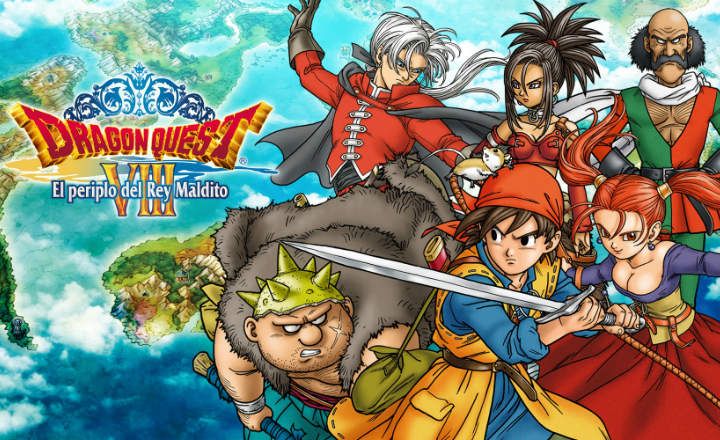ది సంజ్ఞ నావిగేషన్ ఇది ఆండ్రాయిడ్ 10లో చేర్చబడిన గొప్ప వింతలలో ఒకటి. ఇంటిగ్రేటెడ్ సబ్టైటిల్స్, సిస్టమ్-లెవల్ డార్క్ మోడ్ లేదా ఇంటెలిజెంట్ రెస్పాన్స్ వంటి కొత్త ఫంక్షనాలిటీలు కూడా చేర్చబడ్డాయి, అయినప్పటికీ చాలా మంది వినియోగదారులకు ఇది చాలా మంది దృష్టిని ఆకర్షించే లక్షణం. ఇది పూర్తిగా మారుతుంది కాబట్టి. మేము మా పరికరంతో పరస్పర చర్య చేసే విధానం.
మీరు Android 10 యొక్క సంజ్ఞలను ఉపయోగించాలనుకుంటున్నారా, అయితే మీ వద్ద పాత మొబైల్ ఉందా? నేటి ట్యుటోరియల్లో దాన్ని ఎలా పొందాలో వివరిస్తాముఏదైనా Android పరికరంలో, మేము ఉపయోగిస్తున్న ఆపరేటింగ్ సిస్టమ్ యొక్క సంస్కరణతో సంబంధం లేకుండా.
Android 10లో సంజ్ఞ నావిగేషన్ ఇలా పని చేస్తుంది
మీరు మీ ఫోన్లో మార్పులు చేయడం ప్రారంభించే ముందు, సరిగ్గా “సంజ్ఞ నావిగేషన్” అంటే ఏమిటో తెలుసుకోవడం ముఖ్యం. ప్రాథమికంగా, ఇది నావిగేషన్ బార్లోని 3 స్పర్శ బటన్లను (జీవితకాలం యొక్క "బ్యాక్", "హోమ్" మరియు "అప్లికేషన్స్" బటన్లు) ఇలాంటి సంజ్ఞ నియంత్రణలతో భర్తీ చేస్తుంది:
- వైపు నుండి స్వైప్ చేయండి: వెనక్కి వెళ్లండి.
- దిగువ నుండి పైకి లాగండి: ప్రారంభించండి.
- దిగువ నుండి స్వైప్ చేసి, సెంట్రల్ ఏరియాలో పట్టుకోండి: మల్టీ టాస్కింగ్ని తెరవండి.
- ఎడమ నుండి కుడికి స్వైప్ చేయండి: అప్లికేషన్ల మధ్య మారండి.
ఆండ్రాయిడ్ పాత వెర్షన్లలో సంజ్ఞ నావిగేషన్ను ఎలా ప్రారంభించాలి
ప్రస్తుతం ఏదైనా Androidలో సంజ్ఞ నావిగేషన్ని అమలు చేయడానికి మమ్మల్ని అనుమతించే అనేక అప్లికేషన్లు ఉన్నాయి. మేము గత సంవత్సరం ప్రచురించిన “Androidలో iPhone X యొక్క సంజ్ఞల ద్వారా నావిగేషన్ను ఎలా యాక్టివేట్ చేయాలి” అనే ట్యుటోరియల్లో మేము XDA-డెవలపర్లు అభివృద్ధి చేసిన “నావిగేషన్ సంజ్ఞలు” యాప్ని ఉపయోగించాము. ఈసారి మేము అదే సాధనాన్ని కూడా ఉపయోగించవచ్చు, కానీ ఈ సందర్భంలో (మరియు ఇతర ఎంపికలు కూడా ఉన్నాయని చూడటానికి) మేము "ఫ్లూయిడ్ నావిగేషన్ సంజ్ఞలు" యాప్ని ఉపయోగించబోతున్నాము. కమ్యూనిటీ ద్వారా అద్భుతమైన మూల్యాంకనాన్ని పొందే చాలా సారూప్య యుటిలిటీ. ఇది ఎలా పని చేస్తుందో చూద్దాం!
దశ # 1: ఫ్లూయిడ్ నావిగేషన్ సంజ్ఞలను ఇన్స్టాల్ చేయండి
ఫ్లూయిడ్ నావిగేషన్ సంజ్ఞలు వాటిలో ఒకటి సంజ్ఞ నియంత్రణ యాప్లు Android కోసం అత్యంత జనాదరణ పొందినది. ఇది అధికారికంగా Google Play ద్వారా అందుబాటులో ఉంది మరియు పూర్తిగా ఉచితం. ఇది ప్రీమియం వెర్షన్ను కూడా కలిగి ఉంది, అయితే ఫ్రీవేర్ వెర్షన్తో మా లక్ష్యాన్ని సాధించడానికి మనకు తగినంత కంటే ఎక్కువ ఉన్నాయి.

 QR-కోడ్ ఫ్లూయిడ్ నావిగేషన్ సంజ్ఞల డెవలపర్ని డౌన్లోడ్ చేయండి: ఫ్రాన్సిస్కో బరోసో ధర: ఉచితం
QR-కోడ్ ఫ్లూయిడ్ నావిగేషన్ సంజ్ఞల డెవలపర్ని డౌన్లోడ్ చేయండి: ఫ్రాన్సిస్కో బరోసో ధర: ఉచితం దశ # 2: సంజ్ఞ నావిగేషన్ని సక్రియం చేయండి
మేము అప్లికేషన్ను ఇన్స్టాల్ చేసిన తర్వాత, మేము "ఫ్లూయిడ్ నావిగేషన్ సంజ్ఞలు" తెరుస్తాము మరియు ప్రధాన స్క్రీన్లో "" అని చెప్పే ట్యాబ్ను సక్రియం చేస్తాము.ప్రారంభించబడింది”. ఒక కొత్త విండో స్వయంచాలకంగా తెరుచుకుంటుంది, అక్కడ మనం అప్లికేషన్కు సంబంధించిన అనుమతులను ఇవ్వాలి: “Mఇతర యాప్లపై చూపించు"మరియు"ప్రాప్యత సేవ”.

దశ # 3: Android 10కి సరిపోయేలా సంజ్ఞ నావిగేషన్ను అనుకూలీకరించండి
ఇప్పుడు మేము టేబుల్పై అన్ని కార్డ్లను కలిగి ఉన్నాము, Android 10 నావిగేషన్లో ఉపయోగించిన అదే సంజ్ఞలను స్వీకరించడానికి మేము ఫ్లూయిడ్ నావిగేషన్ సంజ్ఞలను మాత్రమే కాన్ఫిగర్ చేయాలి. దీన్ని చేయడానికి, మేము "" యొక్క కాన్ఫిగరేషన్ మెనులను నమోదు చేస్తాము.దిగువ అంచు”, “కుడి అంచు"మరియు"ఎడమ అంచు”, మరియు మేము ఈ క్రింది మార్గదర్శకాలను అనుసరిస్తాము.
- దిగువ అంచు: ఈ మెనూలోకి ప్రవేశించిన తర్వాత, స్క్రీన్ దిగువన గేర్ చిహ్నంతో 3 నీలం దీర్ఘచతురస్రాలను చూస్తాము. నీలిరంగు ప్రాంతం మనం సంజ్ఞలను అమలు చేయగల ప్రాంతాన్ని సూచిస్తుంది మరియు ఆ నీలిరంగు ప్రాంతం గుండా మన వేలిని దాటినప్పుడు ఏ చర్య చేపట్టాలో నిర్ణయించుకోవడానికి గేర్లు మనకు అనుమతిస్తాయి. మేము మధ్యలో కనిపించే గేర్పై క్లిక్ చేస్తాము (" అని లేబుల్ చేయబడిందిచర్య # 2"), మేము ఎన్నుకుంటాము, మేము ఎంచుకుంటాము"త్వరగా స్వైప్ చేయండి"మరియు తదుపరి మెనులో మేము ఎంచుకుంటాము"ప్రారంభం”. అప్పుడు మేము ఎడమ మరియు కుడి వైపున ఉన్న గేర్లతో ఇదే విధానాన్ని పునరావృతం చేస్తాము.

- ఎడమ అంచు: ఎడమ అంచున ఉన్న సెట్టింగ్ల మెనులో, గేర్ బటన్పై క్లిక్ చేయండి. గ్రామీణ ప్రాంతాలలో "త్వరగా స్వైప్ చేయండి"మేము ఎన్నుకుంటాము, మేము ఎంచుకుంటాము"వెనుక", మరియు ఫీల్డ్లో"స్వైప్ చేసి పట్టుకోండి"మేము ఎంచుకుంటాము"ఏదీ లేదు”. ఎడమ అంచున ఉన్న సెట్టింగ్ల మెనులో, మనం తప్పనిసరిగా "పై క్లిక్ చేయాలిపైకి స్వైప్ చేయండి"మరియు చర్యను కేటాయించండి"వాయిస్ అసిస్టెంట్”. చివరగా, మా ఆండ్రాయిడ్ వక్ర స్క్రీన్ను కలిగి ఉన్నట్లయితే సున్నితత్వాన్ని పెంచడం కూడా మంచిది, ఎందుకంటే ఇది కదలికలను బాగా గుర్తించడంలో మాకు సహాయపడుతుంది.

- కుడి అంచు: కుడి అంచు విషయంలో మేము ఎడమ అంచు సెట్టింగ్లలో ప్రదర్శించిన అదే దశలను పునరావృతం చేస్తాము.
3 అంచుల సర్దుబాట్లు పూర్తయిన తర్వాత, మేము మా మొబైల్ లేదా టాబ్లెట్లో Android 10 యొక్క సంజ్ఞలను ఉపయోగించగలుగుతాము. ఏదైనా సందర్భంలో, మేము నావిగేషన్ సిస్టమ్ను 100% అనుకరించాలనుకుంటే, మనకు ఇంకా ఒక పాయింట్ ఉంటుంది: మా స్క్రీన్ దిగువన ఉన్న నావిగేషన్ బార్ను తొలగించండి.
దశ # 4: ADB ఆదేశాలను ఉపయోగించి నావిగేషన్ బార్ను నిలిపివేయండి
అయితే, మేము దీన్ని చేయవలసిన అవసరం లేదు, కానీ కేక్ను పూర్తి చేయడానికి ఇది చక్కని ఐసింగ్ కావచ్చు. కొన్ని మొబైల్లు వర్చువల్ నావిగేషన్ బార్ను తీసివేయడానికి మిమ్మల్ని అనుమతిస్తాయి (మేము దానిని సిస్టమ్ సెట్టింగ్లలో తనిఖీ చేయవచ్చు), అయినప్పటికీ చాలా సందర్భాలలో మాకు PC (మరియు USB కేబుల్) అవసరం దీనితో రెండు ADB ఆదేశాలను వర్తింపజేయాలి.
గమనిక: మీరు ఈ ఇతర ట్యుటోరియల్లో మీ Windows కంప్యూటర్లో ADBని ఎలా ఇన్స్టాల్ చేసి ఉపయోగించాలో చూడవచ్చు.
మేము మొబైల్ని కనెక్ట్ చేసిన తర్వాత మరియు PC దానిని గుర్తించిన తర్వాత, మనం adb ఇన్స్టాల్ చేసిన అదే ఫోల్డర్లో పవర్షెల్ విండోను తెరుస్తాము. “కీని నొక్కి ఉంచేటప్పుడు కుడి మౌస్ బటన్ను క్లిక్ చేయడం ద్వారా మనం దీన్ని చేయవచ్చు.మార్పు"మరియు ఎంచుకోవడం"పవర్షెల్ విండోను ఇక్కడ తెరవండి”.

ఇప్పుడు మనకు టెర్మినల్ తెరిచి ఉంది, మేము ఈ క్రింది ఆదేశాన్ని వ్రాస్తాము:
adb షెల్ pm మంజూరు com.fb.fluid android.permission.WRITE_SECURE_SETTINGS
ఈ కమాండ్ లోపాన్ని అందించినట్లయితే, మనం ఈ ఇతర ఆదేశాన్ని ప్రయత్నించవచ్చు:
./adb షెల్ pm మంజూరు com.fb.fluid android.permission.WRITE_SECURE_SETTINGS
పూర్తి చేయడానికి, మేము మొబైల్ ఫోన్ని తీసుకుంటాము, "ఫ్లూయిడ్ నావిగేషన్ సంజ్ఞలు" యాప్ను నమోదు చేయండి మరియు ప్రధాన స్క్రీన్లో మేము "నావిగేషన్ బార్ను దాచండి”. ఈ కొత్త మెనులో, మేము "3 బటన్ నావిగేషన్”మరియు ఈ ఎంపిక నీలం రంగు చెక్తో గుర్తించబడే వరకు మేము సూచనలను అనుసరిస్తాము.

దీనితో, మేము నావిగేషన్ బార్ను నిష్క్రియం చేస్తాము మరియు మేము ఇప్పటికే మా Android పరికరాన్ని Android 10లో చేర్చబడిన అదే నావిగేషన్ ఇంటర్ఫేస్తో కాన్ఫిగర్ చేస్తాము.
మీరు కలిగి ఉన్నారు టెలిగ్రామ్ ఇన్స్టాల్ చేయబడిందా? ప్రతి రోజు అత్యుత్తమ పోస్ట్ను స్వీకరించండి మా ఛానెల్. లేదా మీరు కావాలనుకుంటే, మా నుండి ప్రతిదీ కనుగొనండి Facebook పేజీ.